Как установить SSL-сертификат и перейти на https: пошаговая инструкция. Как установить SSL сертификат на свой веб-сервер (Apache2, Nginx)
Доброго времени суток, дамы и господа!
Сегодня я расскажу вам о том, как установить SSL-сертификат на свой сайт. И объясню, почему использование защищенного соединения должно стать приоритетом в 2018 году, почему веб-ресурсы без ССЛ рискуют потерять львиную долю своего трафика.
Я уже описывал что такое SSL в одном из материалов на iklife. Если говорить кратко, то ССЛ позволит вам использовать защищенный протокол шифрования данных на вашем сайте. Данные, передаваемые от сайта к клиенту (посетителю) будут надежно зашифрованы. Никакие злодеи не смогут получить к ним доступ, как бы они не пытались.
Реализация такого подхода возможна благодаря математически связанным ключам шифрования. От сервера (веб-ресурса) к клиенту (компьютеру посетителя) информация передается с помощью трех ключей шифрования. Два из них – закрытые. Они есть и у сервера, и у клиента. Третий ключ – открытый, он используется обеими машинами.
Все три ключа связаны между собой, даже если злоумышленник узнает открытый ключ, он никогда не сможет расшифровать информацию из-за отсутствия двух других ключей. Также во время обмена данными между клиентом и сервером создается ключ сессии, который является гарантом безопасности ваших данных.
Безопасность и конфиденциальность – две вещи, к которым стремится интернет-сообщество. Именно по этой причине к сайтам, не использующим защищенное соединение, доверие неуклонно падает.
Даже браузеры, такие как Google Chrome, Opera или Mozilla Firefox, стали помечать сайты без https как нежелательные. Пока что просто обходятся предупреждением, однако в будущем на такие сайты, возможно, будут вешаться заглушки от браузера, где пользователь должен подтвердить, что он осознает весь риск и берет на себя ответственность в случае потери данных.
Наличие или отсутствие защищенного соединения может учитываться и поисковыми системами. Если Яндекс пока что говорит о том, что сайты с http и https индексируются равнозначно, то в Гугле уже прослеживаются некоторые изменения. В скором времени сайты могут помечаться как небезопасные и начать очень сильно проседать по позициям.
По этим причинам можно сделать вывод, что установка зашифрованного соединения не просто желательна, а необходима. Все без исключения пользователи хотят, чтобы их данные были в целости и сохранности. Так зачем же лишать их этих благ, тем более, что сделать все это можно абсолютно бесплатно, с помощью того же Let`s Encrypt.
Где взять SSL-сертификат?
Обычно этими сертификатами приторговывают сами хостинги. Если вы используете один из них, то вам не придется ломать голову над тем, какой выбрать. Достаточно взглянуть на список предложенных и выбрать самый дешевый или наоборот подороже.
Сейчас популярен вариант от Let`s Encrypt. Они распространяются бесплатно, и многие хостеры поддерживают возможность быстрой установки и подключения.
Кроме этого, в интернете можно найти очень много компаний, которые как раз занимаются тем, что проверяют домены и выдают соответствующие полномочия для установки зашифрованного протокола.
Есть даже огромные сервисы, которые проводят персональную проверку, после чего выдают именной сертификат. От обычного он отличается тем, что прямо в адресной строке, возле зеленого замочка, будет видно название вашей компании. Подобный подход покажет вашим клиентам, что они имеют дело с серьезной организацией. Само собой, именная проверка стоит в несколько раз (а то и десятков) дороже.
Приведу вам список самых популярных сервисов, где вы сможете купить SSL:
Вы можете поискать и другие компании самостоятельно. Достаточно просто ввести в поиск нужный запрос, вся необходимая информация будет как на ладони.
Установка SSL на хостинг
В этой части обзора мы будем рассматривать установку SSL на хостинге Beget и REG.RU. Если у вас другой хостинг-провайдер, не отчаивайтесь. Скорее всего инструкции из этого материала будут применимы и на вашем хост-сервере. Большая часть панелей управления, которые используют хостинги, схожи между собой.
SSL на хостинге REG.RU
Чтобы установить ССЛ через форму на сайте, вам нужно перейти на сам сайт и залогиниться. Далее ваш путь лежит на страницу подключения SSL . После регистрации/авторизации вы увидите такое окно.

Если вы покупали SSL прямо в REG.RU, то вам необходимо выбрать нужный сертификат в выпадающем списке. После того, как отметили нужный, вы должны загрузить файл с приватным ключом. Он обычно выдается той компанией, которая сертифицировала вас. При настройке защищенного протокола вам предложат как раз сохранить такой ключ.
В случае с Let`s Encrypt или продажи другим сервисом, приватный ключ высылается на указанный e-mail. При утере ключа придется заниматься переизданием, что обещает большое количество проблем.

При получении SSL-сертификата от сторонних компаний, вам нужно выбрать вторую вкладку. Там будет 4 поля, куда вы должны загрузить все файлы, которые вам выдал центр сертификации.

Теперь остается лишь выбрать хостинг, на который должен быть установлен сертификат. Выберите в списке нужный и нажмите на кнопку для отправления заявки.

Обратите внимание, что нужный домен должен быть добавлен в панель управления вашего хостинга. Сразу после отправления заявки, в случае, если вы используете виртуальный хостинг – ССЛ будет установлен автоматически. Если же речь идет о выделенном сервере, то придется подождать, пока специалисты из REG.RU настроят и установят все в ручном режиме.
SSL на хостинге Beget
Для установки защищенного протокола на хостинге Beget перейдите в раздел “Домены и поддомены”, после чего нажмите на кнопку “Управление SSL-сертификатами”. Она будет напротив нужного домена.
Во всплывающем окошке вы можете выбрать параметры установки для домена.

Здесь для установки доступен Let`s Encrypt. Данный центр сертификации предоставляет свои услуги абсолютно бесплатно. Вы можете воспользоваться им или любым другим. Для доступа к настройке сертификата нужно использовать две соседние вкладки.
После заказа к вам на почту придут подробности. Скорее всего, от вас не потребуется больше никаких действий. На почту придет уведомление о завершении установки на хостинг, и вы сможете начать пользоваться SSL.
Проблемы могут возникнуть в том случае, если домен размещен на сторонних (не бегетовских) NS-серверах. Тогда вам вручную придется создавать A-запись в DNS вашего домена.
Установка SSL в ISPmanager
Чтобы установить ССЛ в ISPmanager 4, вам нужно перейти в панель управления и в соответствующий раздел. Он имеет название SSL-сертификаты.
В правом углу найдите кнопку “Создать”, после чего перед вашими глазами появится такое окно.

Нужно ввести все необходимые данные вручную. Поле “Имя сертификата” задается произвольно. Все остальное нужно предоставить по требованию. Выбираем “существующий” тип, и далее “указать вручную” в поле “Использовать ключ”.
Приватный ключ и сертификат выдаются сервисом, который проводит сертификацию. В поле “Цепочка сертификатов” нужно ввести два вида: промежуточный, а сразу за ним корневой. Обратите внимание, что на скриншоте отмечено, как именно должны быть расположены эти два ключа относительно друг друга.

Если при установке возникают ошибки, проверьте еще раз все введенные данные на наличие лишних пробелов и символов.
Как только SSL будет установлен, мы должны перейти в раздел “WWW домен” и поставить там вот такую галочку.

В обведенном красным поле необходимо выбрать нужное название, которое мы произвольно указывали при настройке SSL.
В ISPmanager 5 этот процесс мало чем отличается, тем не менее, я считаю необходимым описать и его.
Перейдите в одноименный раздел, который находится в “WWW”. Я думаю, вы сразу заметите его.


Сервис предложит вам выбрать тип сертификата – выбираем “Существующий”.

Нам необходимо будет заполнить все поля (имя, ключи и сам сертификат). Их выдает компания, у которой был куплен сертификат.

На завершающем этапе нам необходимо перейти в раздел WWW-домены и найти нужный из списка. Кликаем по домену два раза, после чего переходим к параметрам.


Отмечаем галочками “Защищенное соединение” и “Повышенная безопасность”, выбираем нужный SSL-сертификат в выпадающем списке.

Готово! Теперь ваш сайт будет использовать защищенное соединение.
Установка SSL на Cpanel
Для подключения SSL на хостинге Cpanel нужно перейти в соответствующий раздел на вашей панели управления. Он находится во вкладке “Безопасность”.

Теперь нужно кликнуть по кнопке “Управление сайтами с SSL”.

Выбираем нужный домен.

После этого откроется окно для вставки данных. Вводим сам сертификат, ключ и цепочку. Все данные можно получить на сайте компании, у которой вы заказывали эту услугу.

Вводим данные сертификата (после BEGIN CERTIFICATE). Заканчивается на END CERTIFICATE. Далее вставляем закрытый ключ и цепочку сертификатов.

Закрытый ключ начинается со слов “BEGIN RSA PRIVATE KEY”.

Здесь вставляется сначала промежуточный, а затем корневой сертификат. Конец первого и начало второго должны располагаться так, как показано на скриншоте.
Теперь нам остается завершить установку. Для этого мы нажимаем соответствующую кнопку.

Редирект с http на https
После установки вам захочется, чтобы все пользователи работали по защищенному соединению. Да и поисковые системы должны произвести склейку, иначе будет какая-то неразбериха: один и тот же сайт с http и https будет считаться как два разных. Нам нужно, чтобы это не произошло. Поэтому мы должны настроить редиректы.
Обычно это делается с помощью инструментов CMS или файла htaccess. В WordPress, например, можно настроить автоматические редиректы с незащищенного протокола на защищенный. Но здесь же отмечу, что далеко не все системы управления контентом могут поддерживать такую функцию. По этой причине редирект можно реализовать с помощью файла htaccess, который есть почти на любом сайте.
Просто добавляем в начало файла этот кусок кода и вуаля – ваш сайт имеет 301-й редирект с http на https.
RewriteEngine On
RewriteCond %{HTTP:X-Forwarded-Proto} !=https
RewriteRule .* https://%{SERVER_NAME}%{REQUEST_URI}
Теперь мы можем проверить наличие переадресации, просто зайдя на сайт без прописывания протокола (или с http протоколом). Если мы все сделали правильно, то нас перекинет на https://сайт.ру.
Обращаю ваше внимание, что после установки https-соединения как основного, ваш ресурс может потерпеть некоторые временные проблемы с индексацией. Происходить это будет на протяжении нескольких месяцев. Чтобы минимизировать ущерб и ускорить склейку двух версий сайта, вы должны выполнить ряд инструкций.
Например, добавить в файл robots.txt строчку Host с указанием главного зеркала вашего веб-ресурса. Там же нужно прописать и https-протокол, чтобы поисковые системы считали этот вариант приоритетным.
Уведомить поисковики об изменении протокола можно и с помощью специальных инструментов. В Яндекс.Вебмастере есть соответствующий раздел под названием “Переезд сайта”. Укажите в нем, что ваш проект “переехал” на использование защищенного соединения. В кратчайшие сроки Яндекс постарается учесть эту информацию и обновить поисковую базу в соответствии с новыми данными.
Заключение
В этой статье я подробно рассказал о том, как установить SSL на свой сайт. Благодаря встроенным инструментам в виртуальных хостингах, вы можете легко и без особых проблем реализовать https-соединение для своего проекта. В том же Бегете или REG.RU сделать все достаточно просто. А если учесть тот факт, что сейчас существует возможность установки бесплатной версии, это необходимо сделать как можно скорее.
Кстати говоря, не забудьте сделать проверку SSL-сертификата на сайте. Если все сделано правильно, то вас всегда будет редиректить на https-соединение.
Хотите создать свой собственный блог и зарабатывать на нем? Тогда я приглашаю вас на . В нем вы получите все необходимые знания для создания своего сайта на WordPress и примените их в области поискового продвижения и оптимизации своего проекта.
Расскажите, получилось ли установить SSL-сертификат для вашего веб-ресурса?
Установка SSL сертификата
Для установки сертификата потребуется:
- Файл сертификата и цепочка сертификата . Центр сертификации присылает эти данные на почтовый ящик владельца сертификата.
- Ключ сертификата. Он у вас должен быть. Ключ генерируется перед заказом сертификата, на основе ключа генерируется csr запрос.
- Root доступ к серверу.
Инструкция по установке SSL-сертификата на домен средствами панели ISPmanager
После выпуска заказанного сертификата, на email, который был указан при заказе, Вы получите все необходимые файлы.
1. Зайдите в ISPmanager под пользователем, которому принадлежит домен. Войдя под root"ом это можно сделать так: ISPmanager - Пользователи - выделите пользователя - нажмите "Вход" (справа вверху кнопка с изображением лестницы и двери).
Примечание: не забудьте для пользователя включить SSL (ISPmanager - Пользователи - двойной клик по пользователю - вкладка "Права")
2. В разделе World Wide Web - "SSL-сертификаты" - справа вверху кнопка "Создать". Укажите "Тип сертификата" - существующий и заполните все поля:
Имя сертификата - имя сертификата, под которым он будет отображаться в системе. Может содержать буквы латинского алфавита, цифры, точки, а также знаки _ и -
Приватный ключ - укажите содержимое файла приватного ключа
Сертификат - укажите содержимое файла SSL-сертификата
Пароль - указывайте, если ключ сертификата зашифрован (обычно не требуется)
Цепочка сертификатов - Certificate bundle: цепочка сертификатов, которыми подписан данный сертификат. Подробнее о цепочках, в зависимости от типа сертификата, можно узнать в специальной статье .
3. После успешного добавления сертификата в разделе "WWW домены" можно его включить для сайта (двойной клик - установить галочку "SSL" - выбрать из списка нужный сертификат)
4. Детальная проверка установленного сертификата доступна по ссылкам:
Ручная установка SSL сертификата
Веб-сервер Apache
Если ssl запросы обрабатывает Apache, то сертификат устанавливается в файле конфигурации Apache. Проверить какой веб сервис отвечает на 443 (ssl) порту можно командой:
- Linux:
- FreeBSD:
Для установки сертификата откройте конфигурационный файл Apache. На FreeBSD это /usr/local/etc/apache22/httpd.conf. Debian - /etc/apache2/apache2.conf. Centos - /etc/httpd/conf/httpd.conf. Найдите VirtualHost вашего домена.
Иногда вы можете найти блоки
Создайте блок
- /var/www/user/data/www/domain.com - путь до домашней директории вашего домена.
- /path/to/ca.crt - файл корневого сертификата.
Перезапустите Apache командой apachectl restart или apache2ctl restart
Веб-сервер Nginx
Если ssl запросы обрабатывает Nginx, то сертификат устанавливается в файле конфигурации Nginx.
Откройте конфигурационный файл Nginx. На Linux - /etc/nginx/nginx.conf
Создайте серверный модуль для SSL соединения. Пример:
Server { listen 10.0.0.1:443; server_name domain.com; ssl on; ssl_certificate /path/to/domain.crt; ssl_certificate_key /path/to/domain.key ; }
- domain.com - имя вашего домена.
- 10.0.0.1 - ip адрес, на котором находится домен.
- /path/to/domain.crt - файл, в котором находится сертификат.
- /path/to/domain.key - файл, в котором находится ключ сертификата.
Цепочка сертификатов дописывается в файл с сертификатом.
Возьмем пример с Comodo Positive SSL. Центр сертификации присылает файлы domain.crt, PositiveSSLCA2 и AddTrustExternalCARoot. Цепочкой сертификата будет содержание файла PositiveSSLCA2 + AddTrustExternalCARoot. В итоге файл domain.crt должен содержать сертификат домена + сертификаты PositiveSSLCA2 + AddTrustExternalCARoot.
Перезапустите Nginx
- Linux:
Несколько SSL сертификатов на одном ip адресе
Если используется несколько сертификатов на одном ip адресе, то браузер получит сертификат сервера по умолчанию, независимо от запрашиваемого имени сервера. Это связано с поведением протокола SSL. SSL-соединение устанавливается до того, как браузер посылает HTTP-запрос, и веб сервер не знает имени запрашиваемого сервера. Следовательно, он лишь может предложить сертификат сервера по умолчанию.
Решение для работы нескольких HTTPS-серверов на одном IP-адресе - расширение Server Name Indication протокола TLS (SNI, RFC 6066), которое позволяет браузеру передать запрашиваемое имя сервера во время SSL handshake, а значит сервер будет знать, какой сертификат ему следует использовать для соединения. Почти все современные браузеры поддерживают SNI, однако чтобы использовать SNI, соответствующая поддержка должна присутствовать также в библиотеке OpenSSL. OpenSSL поддерживает SNI начиная с версии 0.9.8f.
Полезные команды Openssl
- Создание ключа для SSL-сертификата.
- Генерация CSR-запроса:
- Убрать пароль с ключа:
- Посмотреть данные CSR:
- Данные сертификата (проверить кем выдан, например):
- Проверить, что ключ соответствует сертификату:
Два значения должны совпадать.
- Узнать длину запроса:
- Проверить выдачу HTTPS:
Создание CSR запроса для Microsoft IIS
- Нажмите на имя сервера.
- Затем справа из меню Actions выберите Create Certificate Request. Откроется окно мастера создания запроса.

- Введите всю необходимую информацию.

Нажмите Next.
- В следующем окне можно все оставить без изменений. Нажмите Next.
- Введите имя вашего CSR файла.

- Откройте файл, используя текстовый редактор. Для оформления сертификата передайте свой CSR вместе с тэгами BEGIN и END.
Установка SSL сертификата на Microsoft IIS
- Нажмите Start - Administrative Tools - Internet Information Services (IIS) Manager.
- Нажмите на имя сервера.
- В разделе IIS откройте Server Certificates.
- Затем справа из меню Actions выберите Complete Certificate Request. Откроется окно мастера.

- Загрузите выданный Вам центром сертификации сертификат. Затем введите имя сертификата (оно необходимо только администратору для дальнейшей работы).

- Нажмите Оk, и сертификат будет установлен на сервер.
- Для того, чтобы установить данный сертификат на нужный веб-домен, перейдите в раздел Sites и выберите сайт, для которого заказан сертификат. Из меню Actions в правой части страницы нажмите на Bindings. Откроется окно Site Bindings.

- В окне Site Bindings нажмите Add... Откроется окно Add Site Binding.

- В меню Type выберите https. В меню IP address должен быть IP адрес сайта или All Unassigned. Порт - 443. В поле SSL Certificate выберите Ваш сертификат.

Нажмите Ok.
- Ваш сертификат установлен.
При разработке сайта, который работает с личными данными, безопасность должна быть первым приоритетом. Это правило важно не только для интернет-магазинов, но и также для популярных социальных сетей вроде Вконтакте и Фейсбук
SSL представляет собой защищенный протокол наподобие HTTP, так как он способен получать и передавать данные по интернету.
Сама концепция слегка запутана, в принципе ее несложно понять. Если вы владеете сайтом или просто хотите узнать больше о SSL-сертификатах, то это руководство идеально подойдет вам. Сегодня, я постарался собрать вместе самые непонятные термины, и рассказать о них новичкам. Уделите немного времени на прочтение данной статьи, а также не забудьте провести небольшое собственное исследование на данную тему. Безопасность – это неотъемлемый аспект в достижении успеха любого проекта, и SSL представляет собой всего лишь малую часть из всех средств для достижения успеха.
Что такое SSL?
SSL расшифровывается как Secure Socket Layers – протокол безопасности, изначально разработанный компанией Netscape. Это процесс, в котором передача данных между пользователем и сервером происходит в зашифрованном виде, и третьей стороне не удастся подключиться к этому процессу.

Работает по принципу цифрового паспорта, который подтверждает данные как пользователя, так и конечного веб-сервера. Когда обе личности подтверждены, SSL гарантирует защищенное соединение посредством HTTP. Этот процесс производится с использованием сертификатов. Я попытался разложить по полочкам ключевые аспекты, которые включают:
- Имя владельца
- Серийный номер для идентификации
- Дата истечения срока службы сертификата
- Общий ключ, использующийся для шифрования информации
- Персональный ключ сертификата, использующийся для расшифровки (обычно этот ключ предоставляется веб-сервером)
Вам не обязательно полностью понимать применение этого всего. В некоторых случаях вы можете получить сертификат даже с большим количеством информации. И при этом ничто из этой информации не влияет на пользователя; она влияет только на соединение между сервером и удаленным компьютером.
Как установить SSL сертификат
Вы наверняка поймете, как работает SSL. Это более комплексная форма передачи данных, нечто вроде передачи сообщения в закрытый сейф. Вам не обязательно запоминать это или знать, каким образом он соединяется с сервером, но было бы неплохо как минимум понимать основу рабочего процесса перед получением собственного сертификата.

Их получают у разных надежных (и не всегда) провайдеров в интернете. У каждого сертификата есть дата истечения срока службы, что означает, что вам нужно будет обновлять его, чтобы сохранять сайт в безопасности (обычно это происходит каждый год). Этот процесс кажется нудным, но к счастью большинство продавцов помогут вам в процессе настройки.
Сначала вам нужно сгенерировать CSR или Certificate Signing Request. CSR нужен до того, как вы сможете получить какой-либо SSL-сертификат. Вы можете создать его самостоятельно, если у вас есть административные привилегии на веб-сервере. Тем не менее, рекомендуется связаться с хостером, так как в большинстве случаев, они не позволяют клиентам делать это самостоятельно. На самом деле, в этом нет ничего плохого, это даже облегчит задачу.
После того, как у вас появится зашифрованный CSR, вы можете связаться с провайдером. Существует множество проверенных профайлов вроде Verysign и Thawte. Лично я пользовался этой страницей с рекомендациями, где можно подобрать себе идеальное решение. Как только вы приобретете сертификат, просто свяжитесь с технической поддержкой, и они без труда установят для вас сертификат.
Различные типы сертификат
В большинстве случаев установка производится на ваш личный IP-адрес. Он будет применен только к доменному имени или веб-серверу. Не у всех есть средства на покупку выделенного хостинга, но к счастью для всех нас, есть и другие доступные решения.
В общем, существует 3 разных типа SSL-сертификатов, которые вы можете купить. Некоторые провайдеры предлагают бесплатные в качестве пробного варианта, но даже такие сертификаты в любом случае более безопасны, нежели HTTP-соединения.
- Dedicated – это наиболее защищенный тип, который при этом и самый дорогой. HTTPS-соединение – это единственное проверенное соединение для вашего доменного имени, определяемого по указанному ip-адресу.
- Shared – веб-хостинги, которые предлагают общие хостинги, порой имеют несколько доменных имен, указывающих на единый ip-адресс. В данном случае для хостера будет гораздо проще организовать соединение на каждом сервере, содержащем массив разных веб-сайтов.
- Wildcard– Эти немного схожи с выделенными или общими SSL-сертификатами, судя по конфигурации сервера. Wildcard будут определять несколько субдоменов. Это очень хорошее решение, если вы разделяете ваш сайт на разные поддомены.
Если вы только начинаете, то я настоятельно рекомендую вам воспользоваться общим SSL. Это в том случае, если вы не можете позволить себе выделенный хостинг или ip-адрес. И даже если можете, стоимость выделенного SSL-сертификата просто ужасает. Но вы все же можете рассмотреть этот вариант, если хотите. Тем не менее, так как это руководство направлено на начинающих, мне кажется, обычного будет больше чем достаточно для начала.
Пошаговое руководство по получению
Лучшим способом научиться – это попробовать. Давайте попробуем изучить предложение от Comodo от Namecheap. У них очень разумный ценник, который идеально подойдет новичкам. И так как нам нужно лишь пройти через этот процесс, этот материал отлично подойдет для целей сегодняшнего руководства.
Генерируем CSR
Чтобы начать, нам нужно создать запрос авторизации на внутреннем интерфейсе нашего сервера. Каждая хостинг-компания отличается друг от друга, но вы всегда можете связаться с технической поддержкой, если возникнут какие-либо проблемы. Этот инструмент можно использовать для генерации CSR .

Обратите внимание на то, что большая часть этой информации должна совпадать с Whois моего доменного имени. Я использую сервис whois-service.ru который позволяет получить всю информацию для данной формы. Если у вас установлены какие-то другие настройки приватности доменного имени, то вам следует брать собственные данные, чтобы CSR совпадал.
Покупка сертификата
Тарифы в Comodo варьируются от 450 рублей в год до практически 4 тысяч. Я предпочитаю пакет EssentialSSL, который обходится всего в 1300 руб в год. Это не такой и плохой вариант, если учитывать другие варианты.

Данный план предусматривает возможность вернуть деньги в течение 15 дней, если вы будете не удовлетворены сертификатом. К тому же, ваше доменное имя будет защищено и на уровне субдоменов и даже при отсутствии www. После того, как мы добавили этот пакет в корзину, можно переходить к процедуре оплаты.
После ввода всех необходимых данных аккаунта, вы будете перемещены на финальную страницу проведения оплаты. У нас есть возможность оплатить пакет при помощи средств, имеющихся на балансе аккаунта, при помощи кредитной карты или платежных систем. Если все будет сделано правильно, вы будете перенаправлены на формы подтверждения заказа (вы также получите на email).
Финальная установка
CSR должен быть представлен в электронном письме, полученным от хостера. Ключ больше похож на блок перемешанных символов и ключевиков. Это нам и потребуется для того, чтобы провести подтверждение SSL. Вернувшись обратно, давайте отыщем страницу SSL-сертификатов и нажмем Активировать.
На этой странице нам нужно выбрать тип сервера и ввести CSR-ключ. Я выбрал Apache+OpenSSL. Это стандартная настройка для Apache, но если вы не уверены, просто перепроверьте эти настройки. Учтите, что вам веб-хостер должен вернуть вам еще более длинный RSA-ключ, который нужен для приватной аутентификации во внутренний интерфейс сервера. Все что нам нужно, это скопировать и вставить короткий CSR-ключ в блок и подтвердить ввод.

Затем мы генерируем email, отправленный к «арендодателю» доменного имени. Это письмо будет содержать информацию о вашем SSL-сертификате, а также о том, как активировать его на хостинге. В этой последней форме подтверждения нам понадобится секретный RSA-ключ, а также некоторая дополнительная информация из SSL-пакета.
Также следует отметить, что на некоторых хостингах у вас может не работать SSL при использовании общих ресурсов сервера. Рег.ру позволяет обновлять собственные аккаунты до отдельных IP-адресов, чтобы у них не возникало проблем. Форма установки SSL-сертификата довольно проста, и на ее подтверждение у вас не уйдет много времени.
После того, как ваш хостер подтверждает все предоставленные данные, все должно быть готово. Вы должны понимать, что это может занимать до нескольких часов, и даже дней. Будьте терпеливыми и не забывайте проверять электронную почту. Как только запрос будет подтвержден, попробуйте зайти на сайт посредством HTTPS, и тогда все подробности должны быть отображены в адресной строке. Всегда сложно делать что-то в первый раз, поэтому не бойтесь задавать вопросы и тому, кто предоставил вам SSL-сертификат.
Управляем защищенным соединением
Хочу предложить вам ознакомиться с этой статьей от поддержки Рег.ру которая поможет вам понять процесс. Даже если вы не являетесь клиентом рег.ру, вы все равно в большинстве случаев будете пользоваться cPanel для управления практически любым удаленным веб-сервером.

Главное преимущество в том, чтобы делать настройку на стороннем хостинге заключается в том, что вам не нужно будет вносить никаких (или по крайней мере совсем малость) изменения в код! После того, как вы приобретете сертификат, большинство хостеров с любезностью установят их для вас. После того, как все будет сделано, работа вашего сайта как посредством HTTP, так и посредством HTTPS будет практически идентичной.
Вы можете проверить, был ли аутентифицирован сертификат, просто введя адрес вашего проекта в адресную строку браузера. Вы увидите небольшую иконку замка, которая указывает то, что между компьютером и удаленным веб-сервером было установлено защищенное соединение. Некоторые браузеры позволяют даже просмотреть сертификат, если вы кликните по иконка замка.
Редиректы.htaccess в Apache
Если вы испытываете какие-то проблемы, удерживая посетителей на протоколе HTTPS, то возможно вам следует рассмотреть вариант с использованием скрипта перенаправления. Обычно, на серверах Apache, это реализуется при помощи файла.htaccess, который многие веб-хостинги позволяют вам настраивать прямо в cPanel.
Ниже я привел примерный код, который вы можете взять для настройки собственного файла.htaccess. Он позволит вам перенаправлять весь входящий трафик на https:// с субдоменом www. Вы можете убрать www, чтобы весь трафик перенаправлялся.
| RewriteEngine On RewriteCond %{HTTPS} = off RewriteRule ^(.*)$ https://www.yourdomain.com/$1 RewriteCond %{http_host} ^yourdomain.com RewriteRule ^(.*)$ https://www.yourdomain.com/$1 |
RewriteEngine On RewriteCond %{HTTPS} = off RewriteRule ^(.*)$ https://www.yourdomain.com/$1 RewriteCond %{http_host} ^yourdomain.com RewriteRule ^(.*)$ https://www.yourdomain.com/$1
Дополнительные файлы
Самая надоедливая проблема, с которой вы столкнетесь, заключается в указании абсолютных URL вместо относительных. Это не позволит вам отображать полностью защищенное соединение, отчего будет отображаться предупреждение об использовании «незащищенных элементов» на странице. Если вы отобразите какие-то внешние медиаресурсы: видео, изображения, каскадные таблицы, то это следует сделать локально. Ниже я привожу пример:
| "http://www.domain.com/css/styles.css" rel ="stylesheet" media ="all" type ="text/css" /> |
В первом отрывке кода вы загружаете потенциально незащищенный документ в защищенную страницу. Это именно тот метод, посредством которого хакеры могут обойти шифрование. В большинстве случаев, я провожу парсинг через javascript или VBScript. Но дабы обезопасить себя, убедитесь, что ни одна процедура (ни один элемент) не проходит напрямую через HTTP.
Если вы по какой-либо причине вам нужно отобразить файл используя абсолютный URL, то используйте вместо этого HTTPS. Если у вас есть файлы, размещенные на внешних веб-сайтах или серверах, это может привести к проблемам, так как вы не сможете подтверждать безопасность других HTTPS-соединений. Старайтесь держать все медиафайлы на одном IP-адресе, тогда у вас получится избежать подобных проблем.
В завершение
Надеюсь, этот вводный курс от сайт пролил свет на мир SSL. Веб-безопасность – это развивающаяся индустрия, которая позволяет обезопасить личные пользовательские данные. Все популярные интернет-магазины, включая используют SSL уже долгие годы, чтобы .
Я признаю, что это на тема, которую можно прочесть и полностью понять. Как и программирование, здесь важно окунуться с головой в документацию, и обязательно провести собственные эксперименты. Конечно же, это довольно нудное и скучное занятие, но в долгосрочной перспективе это даст вам большое преимущество. Если вы знаете какие-либо полезные руководства на эту тему, то обязательно поделитесь ссылками с другими читателями в комментариях!
Перед установкой SSL-сертификата перейдите к и убедитесь, что услуга SSL-сертификата активна:
Установка SSL-сертификата через форму на сайте

После отправки заявки:
- на виртуальный хостинг сертификат будет установлен автоматически;
- на VPS и выделенный сервер установка будет произведена в ручном режиме нашими системными администраторами.
По окончании установки сертификата вы получите сообщение на контактный e-mail.
Сертификат не работает с www
Как правило, это означает что у вас заказан не Wildcard сертификат , т.е. действие сертификата распространяется только на тот домен, для которого он был заказан, например, на mysite.ru . На поддомены, в том числе и на www.mysite.ru , такие сертификаты не распространяются.
В качестве решения вы можете настроить переадресацию с http://www.mysite.ru/ на https://mysite.ru/ , для этого воспользуйтесь .
Самостоятельная установка
При необходимости вы можете самостоятельно установить SSL-сертификат на хостинг и на VPS при помощи следующих инструкций:
Как установить SSL-сертификат на сторонний хостинг
Для установки SSL-сертификата на сторонний хостинг вы можете воспользоваться инструкциями по самостоятельной установке через панель управления (см. инструкцию выше) или обратиться в техническую поддержку вашего хостинг-провайдера. Специалисты сайт не оказывают консультаций по вопросам установки сертификатов на сторонний хостинг.
Приветствую вас, друзья! 🙂
В сегодняшней статье будет рассмотрена установка SSL сертификата. Мы поговорим о том, как создать SSL сертификат самому и подключить его к сайту для осуществления обмена информацией с пользователями по защищённому протоколу HTTPS.
Сразу скажу, что установить SSL сертификат на сайт можно двумя путями: через интерфейс панели управления сервером и с помощью ручного копирования файлов сертификата с последующими настройками веб-сервера (Apache или Nginx) в случае, если ваш хостинг не имеет графической панели управления.
Информация по установке SSL сертификата будет представлена в виде пошаговой инструкции, при составлении которой я воспользовался первым способом и своим хостингом TheHost , к панели управления которого (используется ISPManager) у меня есть доступ.
TheHost позволяет как устанавливать SSL сертификаты, приобретённые у него, так и выполнять подключение SSL сертификата, приобретённого у других поставщиков.
Также в панели управления хостингом есть возможность сделать бесплатный SSL сертификат от Let’s Encrypt и самоподписанный с последующей их установкой.
Все эти варианты мы сегодня и рассмотрим, т.к. на практике случаются разные ситуации, для которых бывают нужны различные типы SSL сертификатов безопасности.
Поехали 🙂
Как установить SSL сертификат на сайт: этапы
Надеюсь, на данный момент вы уже определились с тем, что такое SSL сертификат и какой он бывает.
Если говорить о том, как подключить SSL сертификат к сайту, то весь процесс состоит из нескольких этапов:
- Генерация SSL сертификата. Заключается в создании самоподписанного сертификата на сервере самостоятельно либо в формировании запроса на выпуск данного документа в центр сертификации (CA).
- Подключение SSL сертификата к сайту.
После этого необходимо будет произвести некоторые настройки для вашего движка сайта, чтобы он корректно обменивался данными с пользователями по HTTPS, о чём мы поговорим в следующих публикациях, т.к. каждая платформа требует индивидуального подхода.
Итак, рассмотрим каждый этап подробнее, начиная с создания SSL сертификата.
Создание SSL сертификата
Поскольку все сегодняшние действия будут производиться на хостинге TheHost, то сперва нужно создать учётную запись, чтобы они были возможны.
Для этого регистрируемся на сайте thehost.ua, после чего вам на электронную почту придёт письмо с учётными данными пользователя, а также ссылкой на кабинет пользователя и панель управления хостингом.
Как я уже сказал, SSL сертификаты можно создавать разные и различными способами. Начнём с самого простого с технической точки способа, который потребует от вас минимума знаний.
Как заказать SSL сертификата на хостинге?
Сразу скажу, что у данного способа создания SSL сертификата есть целых три преимущества над остальными, благодаря чему я настоятельно рекомендую воспользоваться им большинству людей.
Во-первых, сгенерировать SSL сертификат данного типа сможет даже ребёнок: не нужно скачивать и запускать какие-то утилиты, а также вникать в тонкости того, как установить SSL сертификат на сервер.
Всё, что от вас потребуется — просто ввести нужную информацию о сайте и свои персональные данные. Создание и установка SSL сертификата на сайт произойдёт автоматически.
Во-вторых, по сравнению с заказом SSL сертификата у официальных регистраторов, хостинг-провайдеры, которые выступают посредниками, часто вводят различные акции и бонусы, в результате чего сертификат можно приобрести со существенной скидкой или вообще бесплатно.
Официальные регистраторы, насколько я знаю, таким покупателей не балуют.
В-третьих, по сравнению с бесплатными сертификатами, коммерческие имеют бОльший срок действия. Их можно оформлять на год и дольше, в то время, как бесплатные действуют в течении считанных месяцев, из-за чего их нужно постоянно продлевать.
И не дай Бог вам забыть это сделать — пользователи ваш сайт вообще не увидят, а только лишь сообщение об угрозе безопасности на весь экран браузера.
Чтобы сделать заказ, сперва нам нужно зайти в кабинет пользователя через сайт thehost.ua либо по ссылке, содержащейся в письме, сгенерированном при регистрации. После того, как войдёте в систему, выберите пункт бокового меню «SSL сертификаты» и нажмите кнопку «Заказать» вверху страницы.
После проделанных действий на экране появится диалоговое окно, которое выглядит так:

Здесь нам нужно выбрать тип SSL сертификата, который вы хотите купить и срок его действия. Цена услуги, естественно, будет зависеть от этих двух параметров.
Более подробно о доступных SSL сертификатах, которые можно заказать через TheHost, можете прочитать здесь — https://thehost.ua/services/ssl
Сразу скажу, что у данного провайдера цены на сертификат безопасности SSL начинаются от 7$ за год использования, чего я не встречал больше ни у кого на данный момент.
В зависимости от того, какой тариф вы выберете, у вас могут присутствовать или отсутствовать некоторые из приведённых далее шагов. Имейте ввиду!
После выбора необходимого тарифа нажимаем Далее и переходим к следующему шагу создания SSL сертификата:

Он представляет из себя формирование запроса в сертификационный центр, необходимого для того, чтобы получить SSL сертификат.
Запрос должен быть в виде файла с вашими зашифрованными персональными данными с расширением csr .
Если вы его уже сгенерировали (а о том, как это сделать прямо в ISPManager админки TheHost, я расскажу вам дальше), то на данном шаге просто введите его содержимое.
Для этого нужно выбрать для пункта «Способ ввода CSR» значение «Ввод имеющегося CSR», которое выбрано по умолчанию.
Если же такового файла у вас ещё нет или формат вашего запроса был не принят, то сгенерировать его можно здесь же, не вникая в подробности.
Для этого выберите в качестве способа ввода CSR в выпадающем списке значение «Генерация CSR и Private key».
При этом данное диалоговое окно примет следующий вид:

Вводим всю необходимую информацию максимально внимательно, т.к. в дальнешем вам придётся её подтвердить независимо от того, какой тип SSL сертификата вы оформляете.
О том, какие данные следует вводить и откуда их брать, вы можете прочитать в статье о том, .

Здесь приводится содержимое вашего секретного ключа, который будет использоваться при шифровании передаваемой информации по HTTPS протоколу.
Если же вы вводили текст существующего запроса, то данный код у вас уже должен быть и обычно он хранится в файле с расширением key , приходящим вам на почту после генерации запроса через сторонние утилиты. Поэтому данного шага у вас не будет.
На следующем шаге от нас снова требуется ввод контактной информации администратора и технической поддержки, с которыми могут связаться представители CA для подтверждения информации, введённой в заявке на выпуск SSL сертификата:


Следующим этапом является ввод email, на который будет высылаться ссылка для подтверждения генерации SSL сертификата:

Если у вас нет готового email, присутствующего среди вариантов выпадающего списка, то заведите его.
В случае же, если вы не подтвердите запрос, сертификат вы не получите, равно как можно будет не рассчитывать на компенсацию потраченных на его выпуск денег.
Что вполне справедливо, т.к. TheHost сам сертификат не выпускает, а заказывает его у официальных сертификационных центров.
Ну, и на финальном этапе от вас потребуется выбрать способ оплаты и срок продления SSL сертификата, на который он будет автоматически выпускаться при истечении своей действительности:

Нажимаем на Готово и всё, что теперь остаётся — это дождаться запроса подтверждения выпуска SSL сертификата из центра сертификации и самого сертификата.
После того, как он будет у вас на руках, останется только подключить его к сайту. Но об этом мы поговорим немного позже, когда я рассмотрю все способы создания SSL сертификатов у TheHost, которые, как я уже говорил ранее, могут быть разных видов.
Создание самоподписанного SSL сертификата
Итак, как сделать заказ генерации SSL сертификата у официальных центров сертификации, я вам показал.
Однако, бывают ситуации, когда нужны и другие виды сертификатов. Например, для тестирования настроек движка сайта для HTTPS передачи данных на локальном сервере и тестовом домене.
В таком случае вполне подойдёт бесплатный самоподписанный SSL сертификат, который создать у TheHost можно за считанные секунды.
Для этого заходим в ISPManager по ссылке из письма, пришедшего при регистрации на thehost.ua, либо в панель управления сервером можно попасть прямо из кабинета пользователя следующим способом:

Если вам плохо видно изображённое на картинке, то для перевода в ISPManager из кабинета пользователя нужно выбрать пункт меню «Хостинг», выбрать необходимый сервер (может быть несколько в одной учётке юзера) и нажать на кнопку «На сервер», которая становится доступной после выбора сервера.
Находясь в ISPManager, выбираем пункт меню SSL сертификаты и нажимаем на кнопку «Создать в самом» верху страницы.
В появившемся диалоговом окне выбираем для поля Тип сертификата значение «самоподписанный», после чего окно примет следующий вид:

Вводим необходимую информацию, аналогичную той, которую мы указывали при оформлении SSL сертификата в CA, после чего нажимаем «ОК».
Сертификат появится в списке существующих SSL сертификатов.
Обратите внимание, что преимуществом самоподписанного SSL сертификата является его бесплатность и практически неограниченный срок действия.
Минусом же выступает то, что он не обеспечивает безопасность данных, что помечается в браузерах и отпугивает ваших клиентов.
Подключение SSL сертификата, оформленного в другом месте
Если же вам по какой-то причине не подошли сертификаты или их стоимость от TheHost, и вы заказали SSL сертификат в другом месте, но у вас есть сайт, расположенный на данном хостинге, то вы можете подключить свой сертификат к имеющемуся сайту.
Сделать это можно в том же диалоговом окне, которое использовалось для создания самоподписанного SSL сертификата.
Только для добавления на сервер TheHost существующего документа нужно будет в поле «Тип сертификата» выбрать значение «существующий», после чего всё диалоговое окно примет следующий вид:

Вводим информацию, содержащуюся в вашем готовом SSL сертификате для домена, в соответствующие поля и нажимаем «ОК».
Если у вас возникнут трудности при добавлении данного документа, то вы всегда сможете обратиться к технической поддержке TheHost для консультации.
Создание запроса SSL сертификата у CA
Ну, и ещё одной возможностью, доступной в данном диалоговом окне создания SSL сертификата, является генерация запроса на выпуск данного документа в центре сертификации.
Данная возможность вам может пригодиться, как уже говорилось ранее, при заказе SSL сертификата не через своего хостинг провайдера, а через других, в том числе и при обращении в CA
напрямую.
Сгенерировать запрос на выпуск SSL сертификата для домена можно прямо у себя на рабочем компьютере с помощью специальных утилит.
Наиболее распространённой является OpenSSL, которая доступна как под Linux, так и под Windows благодаря CygWin или использованию других эмуляторов консоли Linux (та же самая командная строка Git поддерживает Linux команды или утилита PuTTY).
Также есть масса онлайн генераторов запросов на выпуск SSL сертификата. Вот наиболее популярные из них:
- https://www.rapidsslonline.com/ssl-tools/csr-generator.php
- https://csrgenerator.com/
- https://www.ssl.com/online-csr-and-key-generator/
Также, данные генераторы предоставляют все официальные сертифицирующие центры и многие хостинг провайдеры.
Есть такой и у TheHost, который доступен в данном окне.
Чтобы его запустить, выбираем в поле «Тип ключа» значение «Запрос», после чего диалоговое окно примет следующий вид:
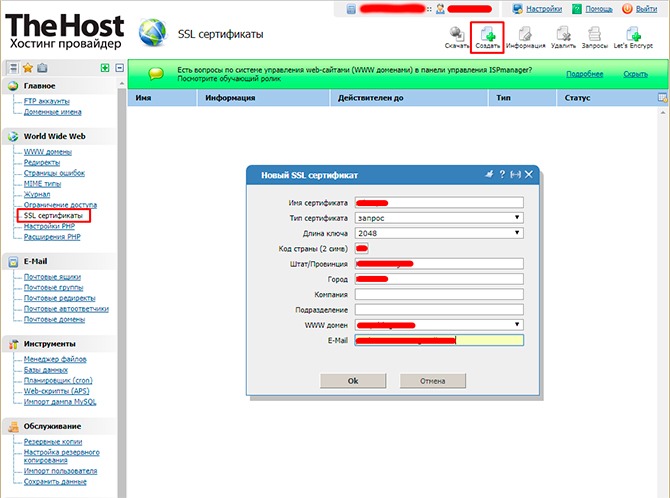
Вводим необходимую информацию и нажимаем ОК. После этого на сервере TheHost сгенерируются файлы csr и key, которые вы сможете в дальнейшем использовать для выпуска сертификата.
Чтобы можно было использовать их содержимое, вам нужно будет выбрать запись с типом «Запрос» в списке всех SSL сертификатов в панели управления хостингом TheHost и нажать кнопку «Скачать» в самом верху экрана, после чего вам на компьютер будет загружен архив с указанными файлами.
Открывайте их обычным текстовым редактором и копируйте код запросов при оформлении SSL сертификатов как через TheHost, так и у других регистраторов.
Как получить бесплатный SSL сертификат Lets Encrypt?
Ну, и напоследок я решил оставить обзор способа создания самого нужного и востребованного у большинства вебмастеров варианта SSL сертификата для домена, который существует у TheHost.
Речь идёт о генерации бесплатного SSL сертификата LetsEncrypt, создать который можно за считанные секунды.
Среди его преимуществ можно выделить не только то, что за его оформление вам не придётся платить, но и то, что процедура его выпуска самая быстрая из всех указанных (по крайней мере, у TheHost), т.к. при генерации не придётся указывать абсолютно никакой дополнительной информации, кроме доменного имени сайта, для которого документ будет выпускаться.
Из минусов можно отметить только то, что он выпускается лишь на 3 месяца, после чего его нужно будет продлевать.
Итак, чтобы создать SSL сертификат от Lets Encrypt, заходим на страницу «SSL сертификаты» в ISPManager и нажимаем на кнопку «Lets Encrypt», после чего откроется следующее диалоговое окно:

Выбираем из списка домен, для которого сертификат будет выпускаться, и нажимаем «ОК».
После этого, без всяких лишних вопросов, сертификат добавится в список. Если просмотреть информацию, содержащуюся в нём (нужно выбрать сертификат и нажать на кнопку «Информация»), то можно увидеть следующее:

Как видите, для всех LetsEncrypt SSL сертификатов TheHost указывает абсолютно идентичную информацию, упрощая и ускоряя процедуру их выпуска.
При желании вы можете произвести настройку SSL сертификата и изменить содержащуюся в нём информацию на данном этапе. Кстати, настоятельно рекомендую это сделать, т.к. этот шаг повысит ваше доверие у ваших пользователей, которые решат просмотреть данные сертификата.
Отсутствие персональных данных владельца в нём может серьёзно насторожить их, а для некоторых может даже послужить сигналом отказа от использования данного сайта.
Итак, создание SSL сертификата, я надеюсь, прошло у вас успешно. Теперь всё, что осталось сделать для успешной передачи данных по HTTPS, — это подключить SSL сертификат к сайту, для которого он оформлялся.
В качестве наглядного примера я решил продемонстрировать подключение SSL сертификата к своему тестовому сайту, для которого с этой целью был специально зарегистрирован поддомен — ssl.сайт. О том, в ISPManager на примере TheHost вы можете прочитать в статье по указанной ссылке.
Итак, для подключения SSL сертификата к сайту в панели управления хостингом ISPManager открываем пункт меню «WWW домены», выбираем необходимый и нажимаем на кнопку «Изменить», которая становится доступной в самом верху страницы.
После этого на экране появляется следующее диалоговое окно:

Чтобы установить SSL сертификат на выбранный домен, нам нужно поставить галочку в поле «SSL» и выбрать из выпадающего списка имя нужного документа.
Вот и всё. SSL сертификат на сайт установлен. Сами могли убедиться, насколько это просто и быстро благодаря TheHost и ISPManager, в частности.
Да, пусть он выглядит неказисто, но со своими задачами справляется на отлично 🙂
Теперь нам останется только произвести настройки движка сайта, чтобы он корректно работал по новому HTTPS протоколу. Среди них будут редиректы с HTTP на HTTPS, настройка зеркал, правки карты сайта и robots.txt, а также много другое.
Но мы поговорим об этом в следующих статьях, т.к. каждая платформа требует индивидуального подхода.
В завершение обзора настроек сайта в ISPManager, связанных с SSL, хочу обратить ваше внимание на поле «Только SSL» в диалоговом окне, изображённом на скриншоте выше. С помощью него возможно сделать редиректы с HTTP на HTTPS для URL сайта на уровне веб сервера Nginx.
Установив галочку в данном поле, в файл конфигурации веб сервера Nginx на хостинге добавится следующий код:
If ($ssl_protocol = "") { rewrite ^ https://$server_name$request_uri? permanent; }
Можете взять данный способ организации редиректов с HTTP на HTTPS себе на заметку, особенно, если вы не пользуетесь услугами shared хостингов и панелями управления хостингом, в частности, а редирект настроить нужно.
Преимущество данного способа перенаправления трафика над редиректом в коде сайта заключается в том, что он происходит быстрее. В количественном выражении эти изменения не существенны, но при больших размерах проекта они станут заметны.
Проверка правильности установки SSL сертификата
После того, как SSL сертификат на сайт установлен и активирован, логическим завершением данного процесса будет проверка наличия ошибок, которые могли возникнуть в процессе.
Они могут быть разнообразны: начиная от несовпадения информации в сертификате с той, которая хранится в центре сертификации, заканчивая ошибками в работе самого сертификата.
Чтобы получить полный список проблем и просканировать свой сайт на их наличие, я рекомендую воспользоваться следующими сервисами:
- https://www.ssllabs.com/ssltest
- https://www.digicert.com/help
В качестве вывода хотелось бы сказать, что в ходе чтения статьи вы сами заметили, насколько хостинг провайдер и панель управления хостингом упрощает жизнь при заказе, установке и настройке SSL сертификатов. Особенно вы могли это ощутить, если когда-либо устанавливали HTTPS соединение для сайта на сервере вручную, не располагающего панелью управления.
А это, надо сказать, неплохая мотивация пользоваться первым типом хостеров, где от пользователя не требуется много времени и знаний.
Особенно ценен данный аргумент для людей, которые никогда не были связаны с веб-программированием и созданием сайтов, но установка SSL сертификата на их сайты необходима.
Поэтому, если вы относитесь к данной категории, то советую воспользоваться услугами именно своего хостинг-провайдера. Я более, чем уверен, что он избавит вас от ненужной головной боли.
Ну, а если вы ещё только выбираете такового, то хочу порекомендовать TheHost, инструкция по созданию и установке SSL сертификата в панели управления которого и была представлена в данной статье.
На этом всё. До новых встреч! 🙂
P.S. : если вам нужен сайт либо необходимо внести правки на существующий, но для этого нет времени и желания, могу предложить свои услуги. Более 5 лет опыта профессиональной разработки сайтов. Работа с PHP , OpenCart , WordPress , Laravel , Yii , MySQL , PostgreSQL , JavaScript , React , Angular и другими технологиями web-разработки. Опыт разработки проектов различного уровня: лендинги , корпоративные сайты , Интернет-магазины , CRM , порталы . В том числе поддержка и разработка
- Салат из огурцов на зиму «Пикантный Салат из огурцов пикантный на зиму
- Телячья вырезка в духовке
- Кукурузная крупа – что это?
- Ажурные блинчики на молоке — рецепты тонких блинов с дырочками Блины ажурные тонкие дрожжевые
- Отличается насыщенный пар
- Чем звуки отличаются от букв?
- Какой разновидности языков естественных или формальных может
- Прямоугольный параллелепипед — Гипермаркет знаний
- Рассказ о себе на английском
- Английский язык в сфере туризма Словарный запас для путешествий на английском
- Как сделать мутный бульон прозрачным
- Отстранение работника, не прошедшего в установленном порядке обязательный медицинский осмотр Отказаться от медкомиссии на работе
- Табель учета рабочего времени: расшифровка сокращений Как в табеле обозначается учебный оплачиваемый отпуск
- Какая норма продолжительности рабочего времени в неделю устанавливается данным работникам?
- Сергей михеев — железная логика (видео) последний выпуск Политолог михеев
- Евгений сатановский — последние видео Сатановский последние публикации
- Священник Игорь Затолокин
- Человек — существо духовное
- Основные ошибки заполнения
- Отчет рсв в году сроки сдачи









